
Cách tắt UEFI Secure Boot để khởi động kép cho bất kỳ hệ thống nào
UEFI có thể can thiệp vào việc cài đặt hệ điều hành thứ hai. Dưới đây là cách vô hiệu hóa UEFI Secure Boot (Khởi động an toàn UEFI) và khởi động kép bất kỳ hệ điều hành nào bạn thích.
Bạn đã bao giờ thử cài đặt hệ điều hành thứ hai ngoài Windows chưa? Tùy thuộc vào hệ điều hành, bạn có thể đã gặp phải tính năng UEFI Secure Boot.
Nếu Secure Boot không nhận ra code bạn đang cố gắng cài đặt, nó sẽ ngăn bạn. Secure Boot rất có ích trong việc ngăn chặn code độc hại chạy trên hệ thống của bạn. Nhưng nó cũng ngăn bạn khởi động một số hệ điều hành như Kali Linux, Android x86 hoặc TAILS.
Bài viết này sẽ chỉ cho bạn cách vô hiệu hóa UEFI Secure Boot để cho phép bạn khởi động kép bất kỳ hệ điều hành nào bạn thích.
1. UEFI Secure Boot là gì?
Hãy dành một chút thời gian để tìm hiểu về cách Secure Boot giữ cho hệ thống của bạn an toàn.
Secure Boot (Khởi động an toàn) là một tính năng của Giao diện chương trình cơ sở mở rộng hợp nhất (Unified Extensible Firmware Interface, hay UEFI). Bản thân UEFI là sự thay thế cho giao diện BIOS vốn có trên nhiều thiết bị. UEFI là một giao diện firmware* nâng cao hơn với nhiều tùy chỉnh và tùy chọn kỹ thuật hơn.
*firmware: chương trình máy tính đặc biệt để điều khiển cấp thấp nhiều thiết bị điện tử
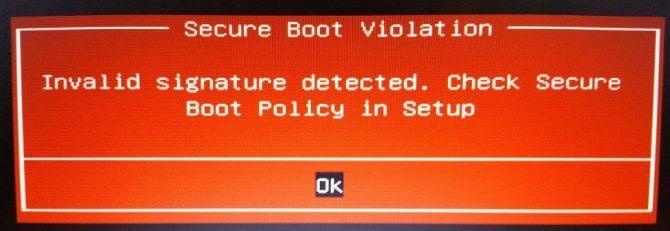
Secure Boot giống như một cổng bảo mật. Nó phân tích code trước khi bạn thực thi nó trên hệ thống của mình. Nếu code có chữ ký điện tử hợp lệ, Secure Boot sẽ cho phép code đó đi qua cổng. Nếu code có chữ ký số mà nó không nhận ra, Secure Boot sẽ chặn code đó chạy và hệ thống sẽ yêu cầu khởi động lại.
Đôi khi, code mà bạn biết là an toàn và đến từ một nguồn đáng tin cậy có thể không có chữ ký điện tử trong cơ sở dữ liệu Secure Boot.
Ví dụ: bạn có thể tải xuống nhiều bản phân phối Linux trực tiếp từ trang web dành cho nhà phát triển của chúng, thậm chí xác minh checksum* của bản phân phối đó để kiểm tra xem nó có phải là bản giả mạo hay không. Nhưng ngay cả với xác nhận đó, Secure Boot vẫn sẽ từ chối một số hệ điều hành và các loại code khác (chẳng hạn như trình điều khiển và phần cứng).
*checksum: một chuỗi văn bản bắt nguồn từ phần mềm sử dụng hàm hash. Không có hai checksum nào giống nhau. Khi tải xuống phần mềm từ Internet, một cách để xác minh tính toàn vẹn của phần mềm đó là so sánh checksum của phần mềm đó với checksum do trang web cung cấp. Nếu kết quả khớp, thì phần mềm đó là chính hãng và không bị giả mạo.
2. Cách tắt Secure Boot
Secure Boot giữ cho bạn an toàn, đặc biệt khỏi một số biến thể phần mềm độc hại nguy hiểm như rootkit và bootkit. Tuy nhiên, đôi khi nó gây cản trở.
Xin lưu ý rằng việc bật lại Secure Boot có thể yêu cầu thiết lập lại BIOS. Điều này không làm cho hệ thống của bạn bị mất bất kỳ dữ liệu nào. Tuy nhiên, nó xóa bất kỳ cài đặt BIOS tùy chỉnh nào. Hơn nữa, hãy lưu ý rằng có một số trường hợp người dùng vĩnh viễn không thể bật Secure Boot nữa.
Nếu bạn vẫn muốn tắt Secure Boot, đây là những gì bạn cần làm:
- Tắt máy tính của bạn. Sau đó, bật lại và nhấn phím vào BIOS trong quá trình khởi động. Điều này khác nhau giữa các loại phần cứng, nhưng thường là F1, F2, F12, Esc hoặc Del; Người dùng Windows có thể giữ phím Shift trong khi chọn Restart (Khởi động lại) để vào Advanced Boot Menu (Menu Khởi động Nâng cao). Sau đó chọn Advanced Boot Menu. Then select Troubleshoot > Advanced Options: UEFI Firmware Settings (Khắc phục sự cố> Tùy chọn nâng cao: Cài đặt chương trình cơ sở UEFI).
- Tìm tùy chọn Secure Boot. Nếu có thể, hãy đặt nó thành Disabled (Tắt). Nó thường được tìm thấy trong tab Security (Bảo mật), tab Boot (Khởi động) hoặc tab Authentication (Xác thực).
- Save and Exit (Lưu và thoát). Hệ thống của bạn sẽ khởi động lại.
Bạn đã vô hiệu hóa thành công Secure Boot.
3. Cách kích hoạt lại Secure Boot
Tất nhiên, bạn có thể muốn bật lại Secure Boot. Rốt cuộc, nó giúp bảo vệ khỏi phần mềm độc hại và code trái phép khác. Nếu bạn trực tiếp cài đặt một hệ điều hành chưa được ký, bạn sẽ cần xóa tất cả các dấu vết trước khi cố gắng bật lại Secure Boot. Nếu không, quá trình sẽ không thành công.
- Gỡ cài đặt bất kỳ hệ điều hành hoặc phần cứng chưa được ký nào được cài đặt khi Secure Boot bị tắt.
- Tắt máy tính của bạn. Sau đó, bật lại và nhấn phím vào BIOS trong quá trình khởi động, như trên.
- Tìm tùy chọn Secure Boot và đặt nó thành Enabled Đã bật .
- Nếu Secure Boot không được bật, hãy thử Reset (Đặt lại) BIOS của bạn về cài đặt gốc. Sau khi bạn khôi phục cài đặt gốc, hãy thử bật lại Secure Boot.
- Save and Exit (Lưu và thoát). Hệ thống của bạn sẽ khởi động lại.
- Trong trường hợp hệ thống không khởi động được, hãy vô hiệu hóa lại Secure Boot.
Khắc phục sự cố Không bật được Secure Boot
Có một số cách mà chúng ta có thể thử để khởi động hệ thống khi bật Secure Boot.
- Đảm bảo bật cài đặt UEFI trong menu BIOS; điều này cũng có nghĩa là đảm bảo rằng Legacy Boot Mode (Chế độ khởi động kế thừa) và các chế độ tương tự đã tắt.
- Kiểm tra loại phân vùng ổ đĩa (drive partition)của bạn. UEFI yêu cầu kiểu phân vùng GPT chứ không phải MBR được sử dụng bởi các thiết lập Legacy BIOS. Để thực hiện việc này, hãy nhập Computer Management vào thanh tìm kiếm trên menu Start của Windows và chọn kết quả phù hợp nhất. Chọn Disk Management (Quản lý đĩa) từ menu. Bây giờ, hãy tìm ổ đĩa chính của bạn, nhấp chuột phải và chọn Properties (Thuộc tính). Bây giờ, hãy chọn Volume (Âm lượng). Kiểu phân vùng của bạn được liệt kê ở đây. (Nếu bạn cần chuyển từ MBR sang GPT, chỉ có một tùy chọn để thay đổi kiểu phân vùng: sao lưu dữ liệu của bạn và xóa ổ đĩa.)
- Một số trình quản lý chương trình cơ sở có tùy chọn Restore Factory Keys (Khôi phục Khóa gốc), thường được tìm thấy trong cùng một tab với các tùy chọn Secure Boot khác. Nếu bạn có tùy chọn này, hãy khôi phục khóa gốc của Secure Boot. Sau đó, Save and Exit (Lưu và thoát), và khởi động lại.

4. Trusted Boot (Khởi động đáng tin cậy)
Trusted Boot chỉ áp dụng cho chữ ký kỹ thuật số Windows 10. Sau khi UEFI Secure Boot làm xong nhiệm vụ của mình, Trusted Boot sẽ xác minh mọi khía cạnh khác của Windows, bao gồm trình điều khiển, tệp khởi động và hơn thế nữa.
Giống như Secure Boot, nếu Trusted Boot tìm thấy một thành phần bị hỏng hoặc độc hại, nó sẽ từ chối tải. Tuy nhiên, không giống như Secure Boot, Trusted Boot đôi khi có thể tự động sửa chữa sự cố ngay lập tức, tùy thuộc vào mức độ nghiêm trọng. Hình ảnh bên dưới giải thích thêm một chút về vai trò của Secure Boot và Trusted Boot trong quá trình khởi động Windows.

5. Bạn có nên Tắt Secure Boot?
Vô hiệu hóa Secure Boot có phần hơi rủi ro. Bạn có thể đang gây nguy hiểm hco bảo mật hệ thống của mình.
Secure Boot được cho là hữu ích hơn bao giờ hết ở thời điểm hiện tại. Ransomware tấn công Bootloader đã xuất hiện. Rootkit và các biến thể phần mềm độc hại đặc biệt khó chịu khác cũng xuất hiện tràn lan. Secure Boot cung cấp cho hệ thống UEFI một cấp độ xác thực hệ thống bổ sung để bạn yên tâm.
>>> Nếu bạn đang có nhu cầu học lập trình trực tuyến, tìm hiểu ngay tại đây:
>>> Xem thêm bài viết:
Đại học trực tuyến? Tại sao nên chọn học đại học trực tuyến thay vì đại học offline?
5 điều có thể bạn chưa biết về học lập trình trực tuyến FUNiX
Review khóa học trực tuyến FUNiX FPT đang được nhiều bạn trẻ lựa chọn
FUNiX đào tạo lập trình trực tuyến cung cấp nhân sự tập đoàn FPT
5 Điểm đáng chú ý tại khóa học lập trình trực tuyến FPT - FUNiX
Vân Nguyễn
Dịch từ: https://www.makeuseof.com/tag/disable-secure-uefi-dual-boot/
Link nội dung: https://dhthaibinhduong.edu.vn/cach-tat-secure-boot-a43938.html